Nếu bạn đã cảm thấy nhàm chán khi nhìn những đoạn stories đơn điệu với hình ảnh, sticker thì hãy làm chúng phong phú hơn bằng cách ghép nhạc, chèn lời nhạc vào ảnh, video trên Facebook nhé. Những bài hát đình đám, những video triệu views xuất hiện trên stories sẽ giúp bạn tăng tương tác đáng kể đó nhé.
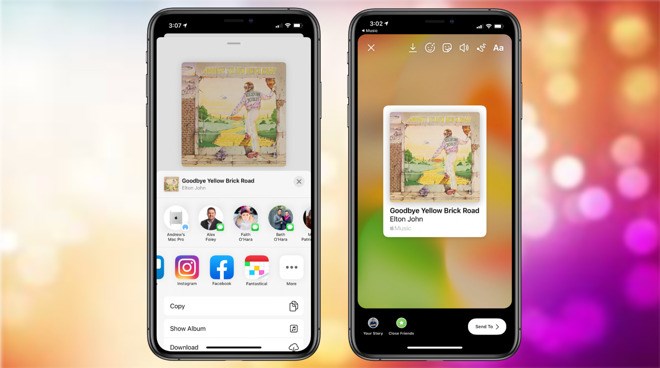
Bài viết được triển khai trên điện thoại cảm ứng Samsung Galaxy A6 Star, bạn hoàn toàn có thể triển khai thao tác tương tự như trên thiết bị Android và iOS .
I. Cách chèn lời bài hát vào ảnh, video đăng lên Facebook
Bước 1: Tại giao diện Facebook cá nhân bạn nhấn vào phần Tin
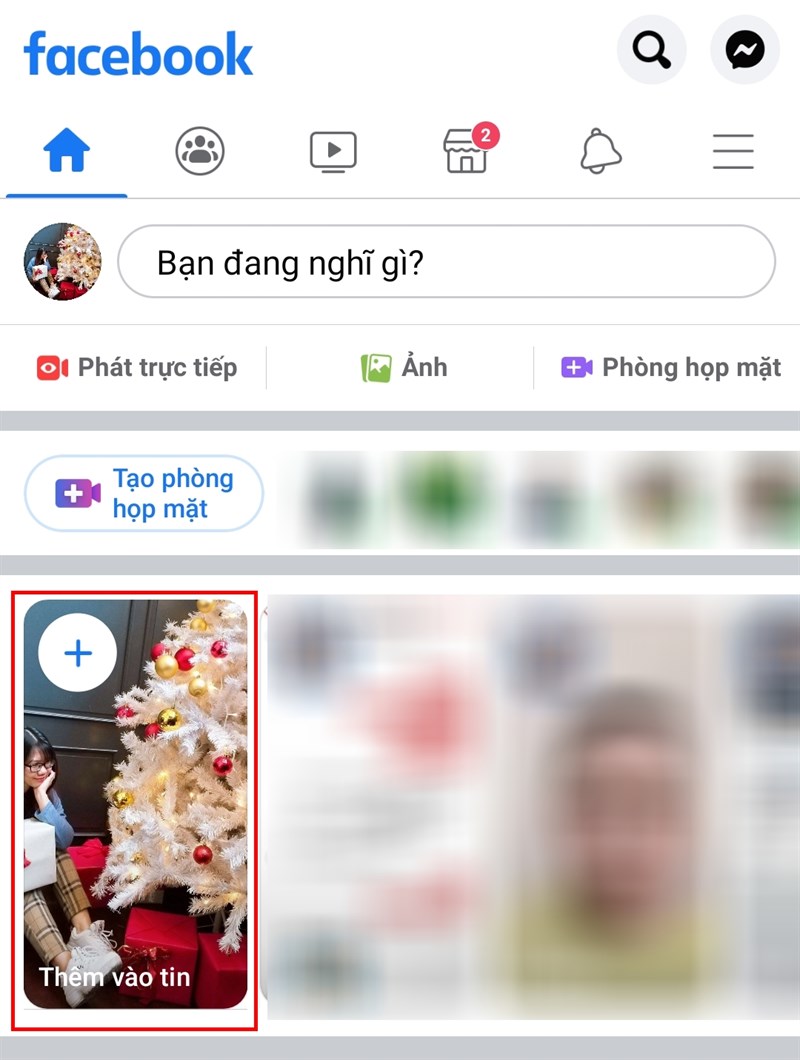
Bước 2: Chọn tới nhãn Âm nhạc
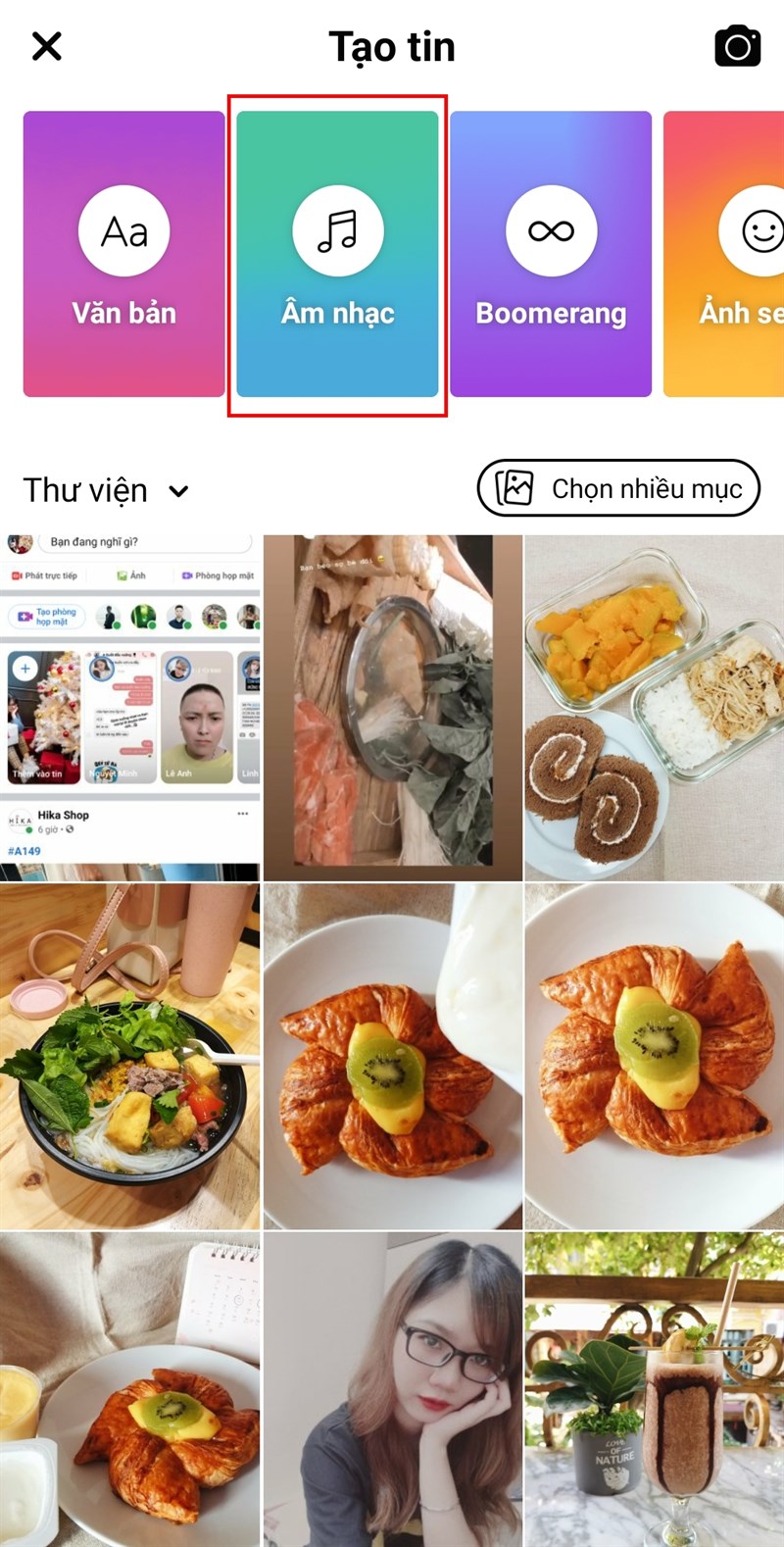
Khi đó Facebook sẽ hiển thị kho nhạc để tất cả chúng ta lựa chọn. Bạn hoàn toàn có thể nhập tên bài hát, tên ca sỹ, hoặc tìm bài hát theo thể loại .
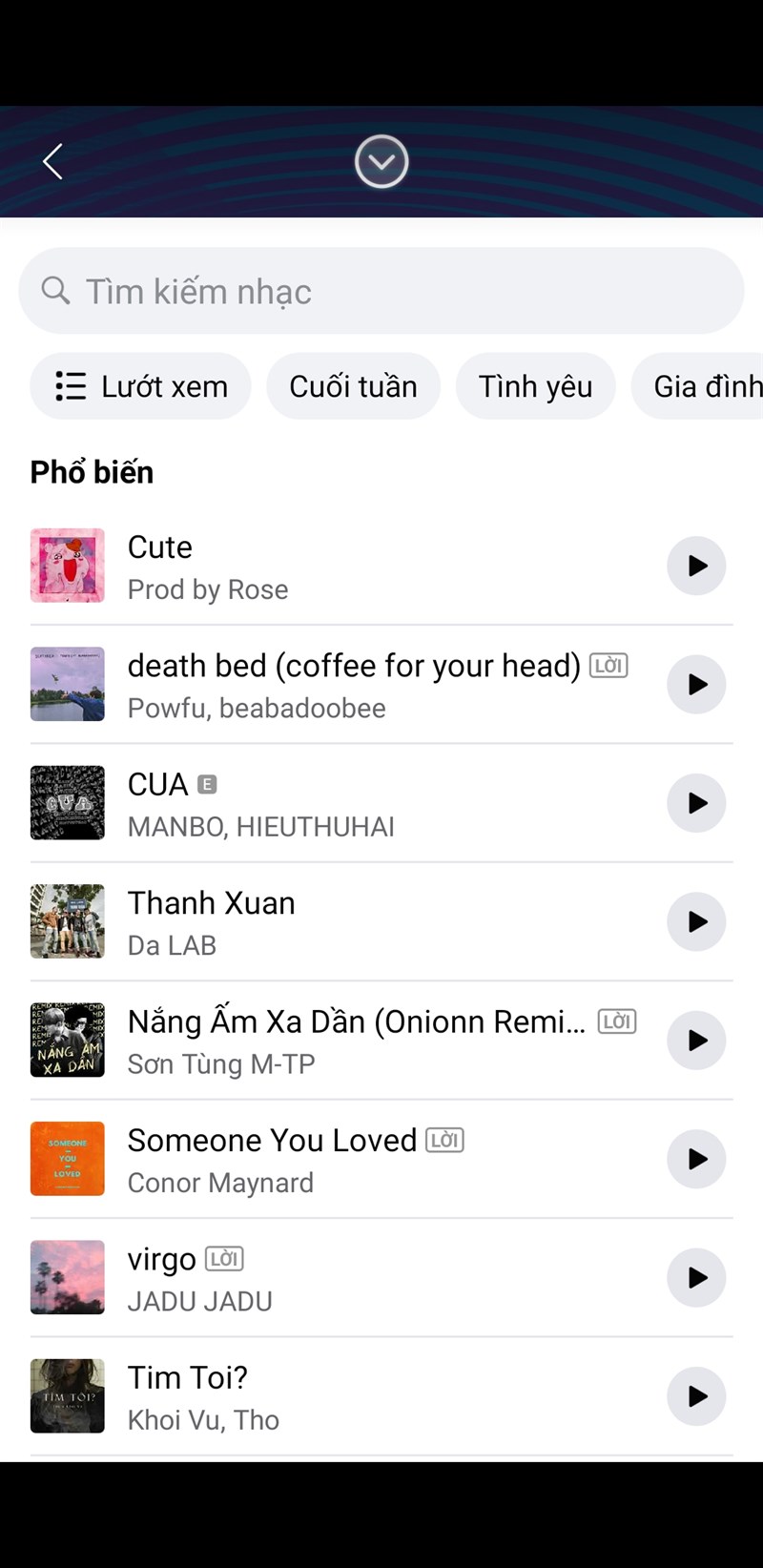
Bước 3: Bây giờ bạn tìm tới bài hát có gắn thêm tag Lời rồi nhấn vào để chọn. Có thể nhấn biểu tượng play để nghe thử. Lúc này sẽ hiển thị tin Facebook với hình nền có sẵn kèm lời nhạc hiển thị. Facebook tự động chọn đoạn hát để hiển thị.

Bước 4: Trong trường hợp bạn muốn chọn đoạn nhạc hiển thị thì nhấn vào màn hình. Khi đó sẽ đổi sang chế độ chọn đoạn nhạc như dưới đây. Chúng ta di chuyển thanh trắng tới đoạn muốn chèn. Ngoài ra chúng ta cũng có một số biểu tượng để thay đổi cách hiển thị lời nhạc chèn vào Story Facebook, hoặc đổi màu lời bài hát hiển thị.
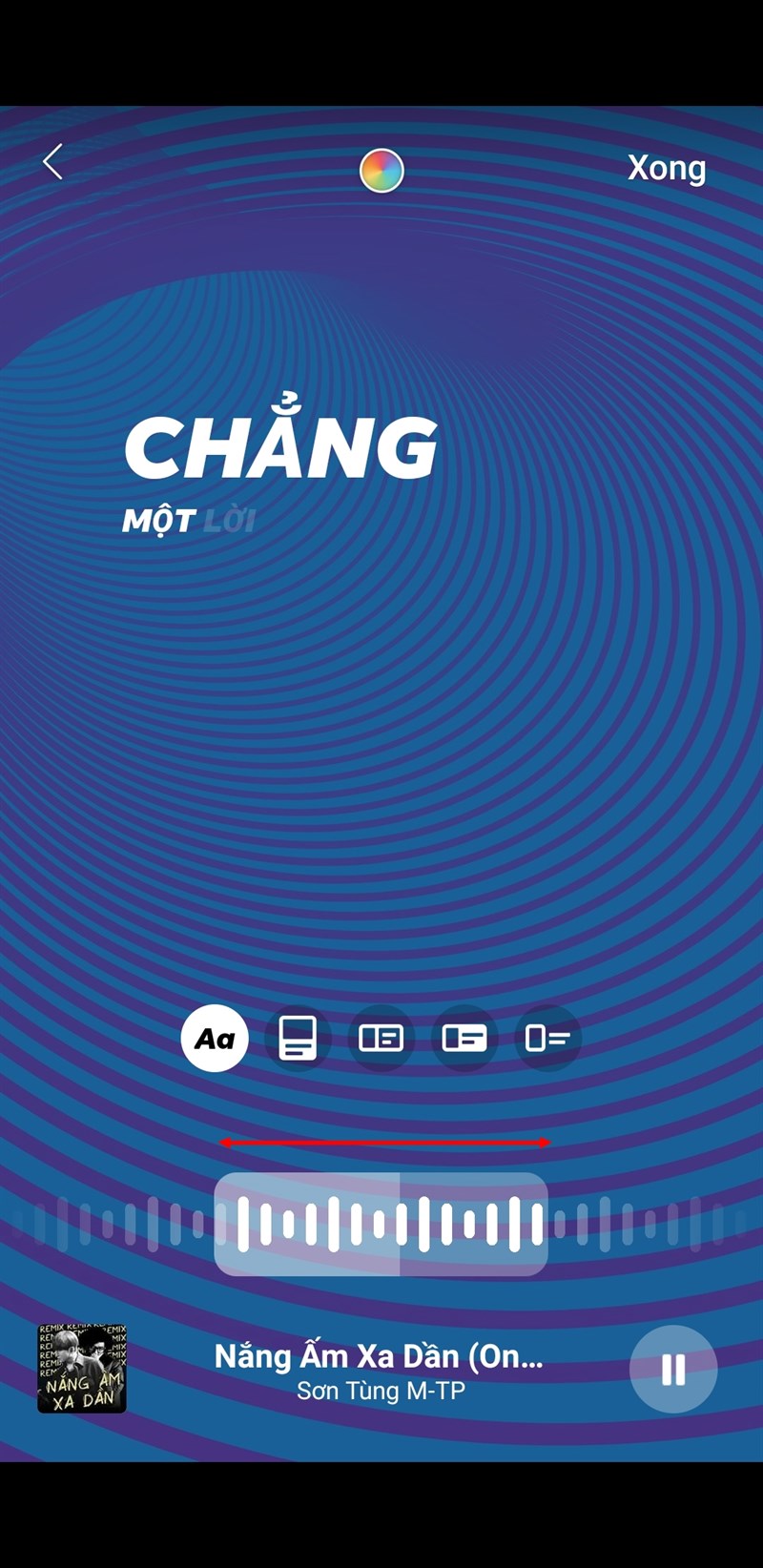
Một số quan tâm khi thực thi chèn lời bài hát vào ảnh, video đăng lên Facebook :
- Tính năng này chỉ thực hiện được trên điện thoại, không thực hiện được trên máy tính.
- Chỉ những bài hát có tag Lời phía sau mới hiển thị lời bài hát.
- Nếu bài hát có tag Lời nhưng không hiển thị thì bạn nên cập nhật lại phiên bản mới nhất của phần mềm.
- Nếu bài hát không có tag Lời, bạn chỉ có thể thêm nhạc và không thể hiển thị lời, không thể tự tạo lời cho bài hát.
II. Cách chèn nhạc vào ảnh, video đăng lên Facebook
Bước 1: Tại giao diện Facebook chúng ta nhấn chọn vào biểu tượng máy ảnh ở góc phải giao diện. Sau đó chuyển sang màn hình chụp ảnh và quay video. Bạn thực hiện thao tác đăng tin như bình thường trên Facebook.
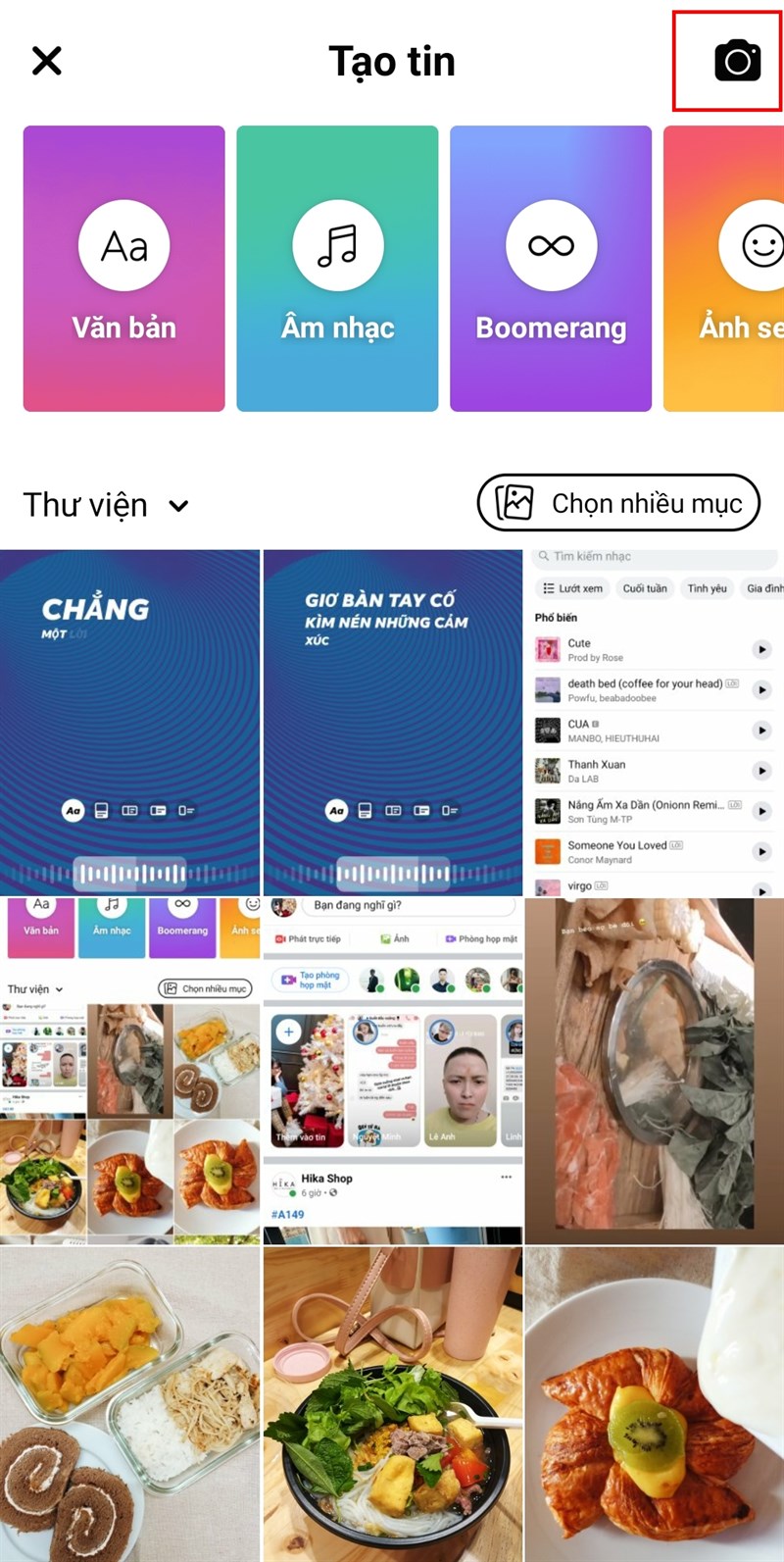
Bước 2: Khi đã quay xong nội dung bạn nhấn vào biểu tượng Nhãn dán ở dãy ký tự trên cùng giao diện
Xem thêm: Điều Trị Hôi Miệng Dứt Điểm Tại Nhà
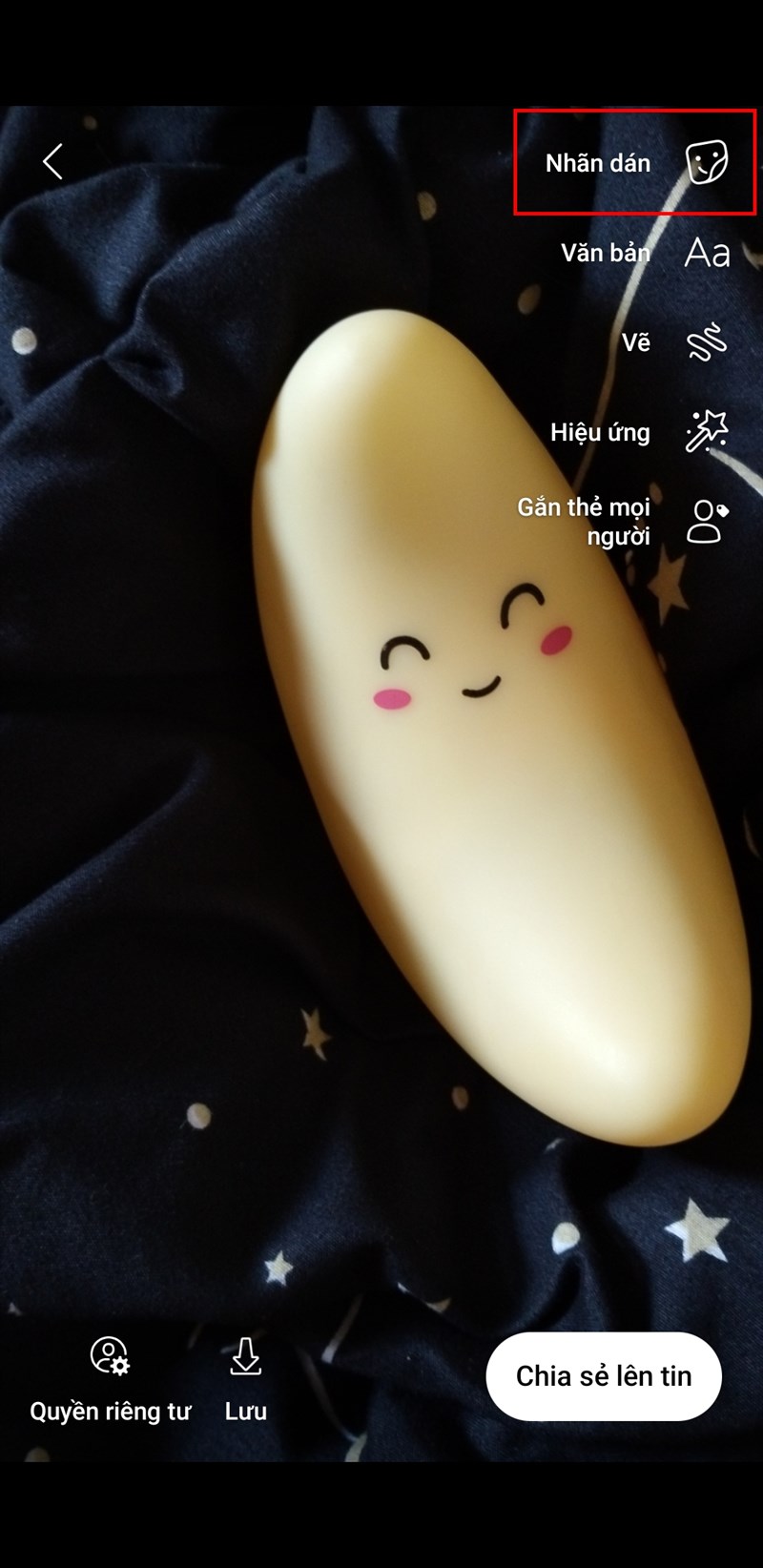
Bước 3: Nhấn chọn vào Âm nhạc để chèn âm thanh cho nội dung video hay hình ảnh.
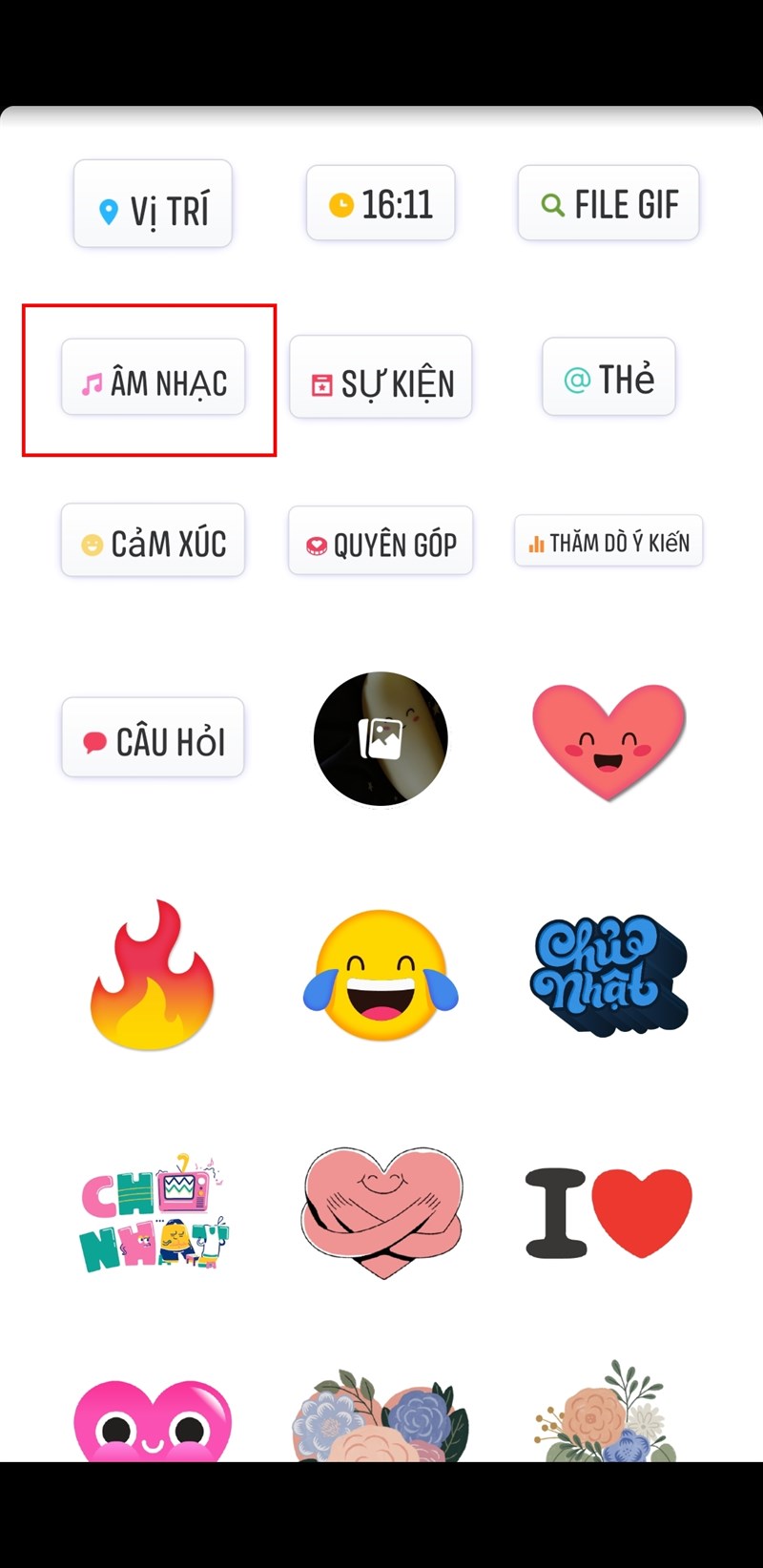
Bước 4: Chuyển sang giao diện lựa chọn bài hát để thêm vào tin trên Facebook Stories. Người dùng lựa chọn âm thanh theo các dòng nhạc khác nhau như Hip hop, Lãng mạn, Pop,… nhấn Lướt xem để mở rộng chủ đề âm thanh.
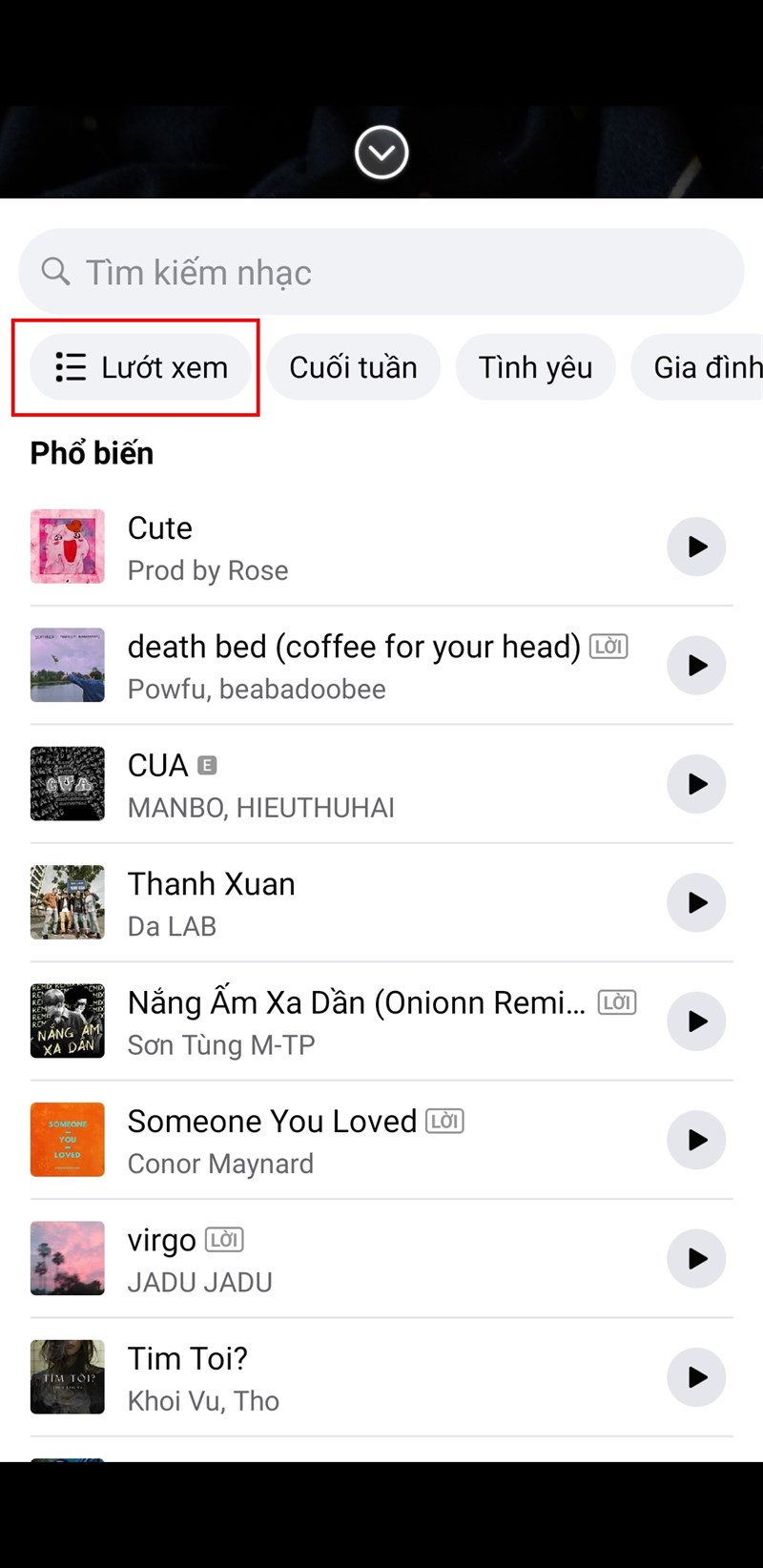
Bước 5: Nếu không muốn tìm nhạc theo thể loại thì nhập tên nghệ sĩ, bài hát trực tiếp vào thanh tìm kiếm để tìm nhạc theo đúng nhu cầu của bạn. Tìm bài hát mình yêu thích rồi nhấn vào nút Thêm ở bên cạnh.
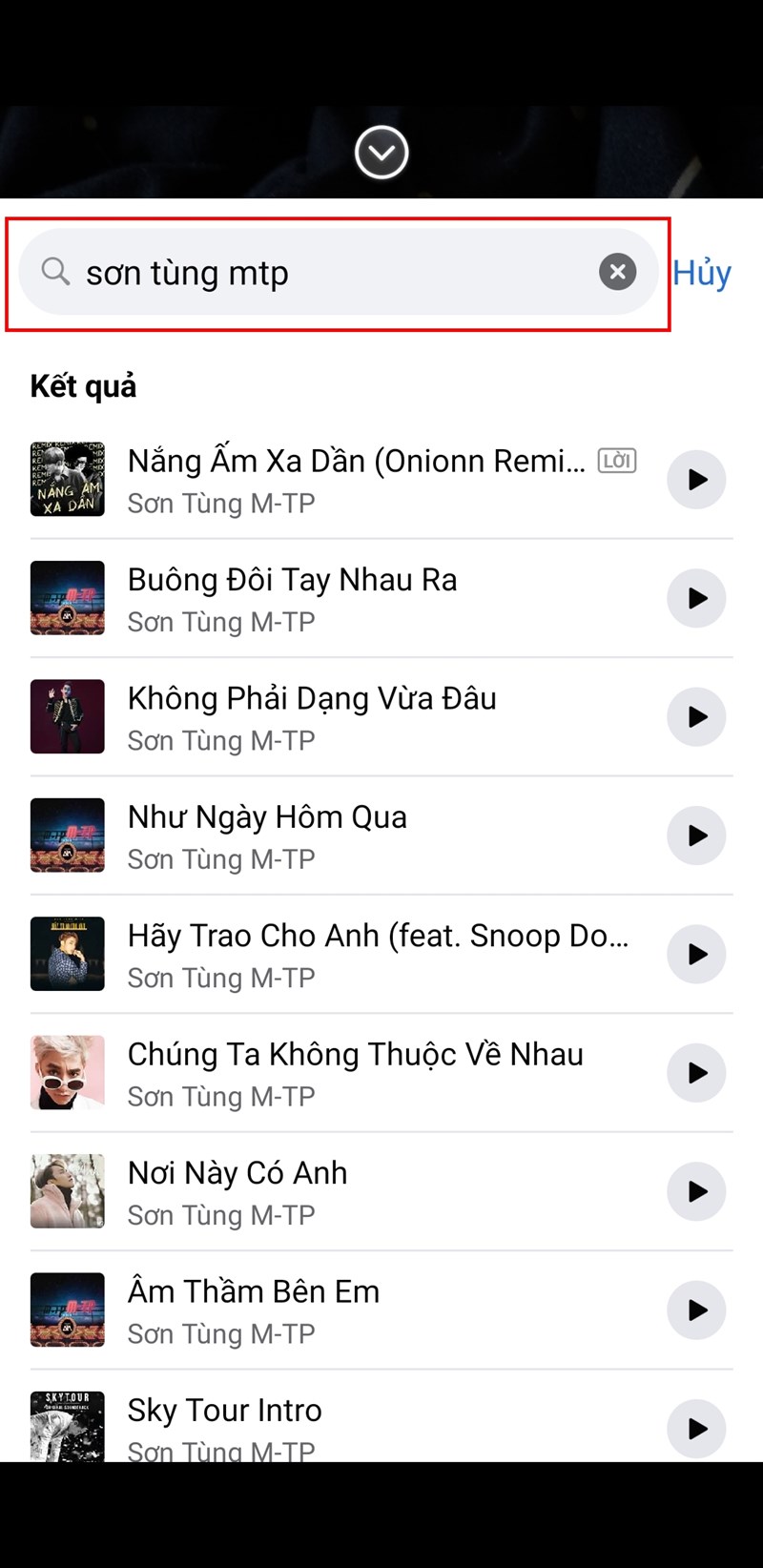
Bước 6: Tiếp theo bài hát hiển thị trên giao diện tin để chúng ta lựa chọn đoạn nhạc muốn dùng. Bạn chỉ được phép chèn 7 giây nhạc vào Facebook Stories, nhưng được chọn đoạn nhạc tùy ý mình bằng cách di chuyển sóng âm. Chọn xong đoạn nhạc yêu thích thì nhấn chữ Xong ở góc phải trên cùng.

Bước 7: Tiếp đó khung phát nhạc hiển thị trên giao diện nội dung. Người dùng lựa chọn vị trí sticker thích hợp, phóng to thu nhỏ hay thay đổi lại giao diện hiển thị bằng cách nhấn vào khung để chọn. Nếu không thích bài hát này thì nhấn và giữ vào khung nhạc, rồi kéo xuống biểu tượng thùng rác bên dưới.

Bước 8: Tiếp tục chèn thêm những nội dung khác nếu muốn. Nhấn vào nút Tiếp bên dưới để tiếp tục. Chọn nơi chia sẻ video hay hình ảnh rồi nhấn Chia sẻ ngay. Chờ một vài giây để Facebook tải nội dung.
Một số quan tâm khi triển khai chèn chèn nhạc vào ảnh, video đăng lên Facebook :
- Tính năng này chỉ thực hiện được trên điện thoại, không thực hiện được trên máy tính.
- Tính năng này cho phép người dùng sử dụng các bài hát có sẵn trong kho nhạc của Facebook, hiện chưa thể tự tải nhạc từ máy vào stories.
Thông thường để ghép một đoạn nhạc có lời bài hát vào hình ảnh, tất cả chúng ta phải trải qua 2, 3 cái ứng dụng mới làm được điều này. Nhưng giờ đây mọi chuyện cứ để Facebook lo, chỉ cần thực thi vài bước đơn thuần như trên là bạn hoàn toàn có thể làm cho stories của mình trở nên mê hoặc và sinh động ngay .
Source: http://wp.ftn61.com
Category: Tin Tức



Để lại một bình luận